Teclastもついにラップトップを出すようになって、今のところF6 Proにつづいて第二弾のようなTeclast F7 NotebookがGearBestからやって来たのでレビューします。

こちらは、CPUにIntel Celeron N3450搭載の主にビジネス用途のスペックのラップトップ。
ラップトップの完成度・品質のほうはXiaomi・Chuwiに負けず劣らずな完成度で完璧です。
Chuwiのほうはメタルをやめてプラスチック製にして、より実用的なラップトップに仕上げた機種が出てきたのに対し、Teclastのほうはあくまでメタルな筐体のラップトップで角がツヤアリ面取り仕上げでキラキラしているのもTeclastタブレットの特徴と同じ。

Teclast F7 Notebook
では詳しくみていきましょう。
Teclast F7 Notebook スペック・仕様
スペック
Teclast F7の特徴として、OS:Win10・CPU:Intel Apollo Lake Celeron N3450・楔形の筐体で一番細い部分で14mm・14インチモニタ・フルサイズキーボード・メモリ6GB/ストレージ64GB・SSD増設可能、といったところ。
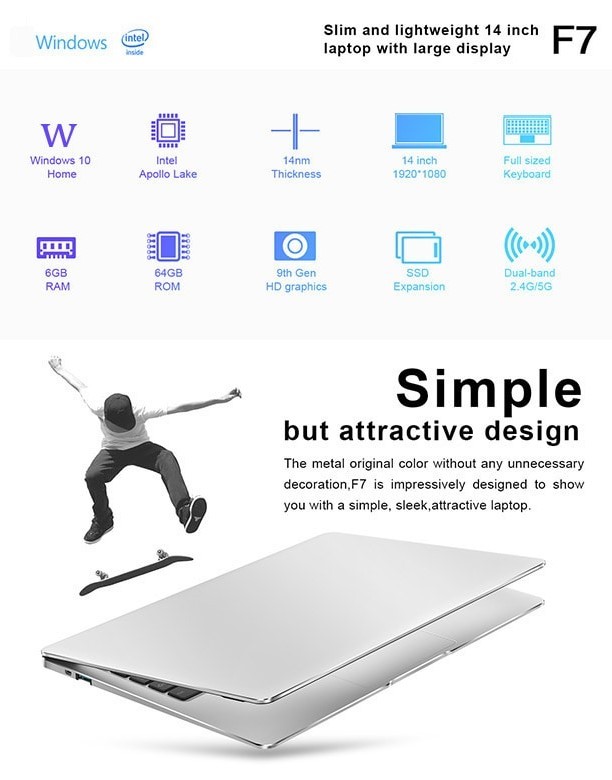
CPUがIntel Celeron N3450でChuwi Lapbook Airと同じようなスペックで競合機種になるので、スペックを比べてみてください。
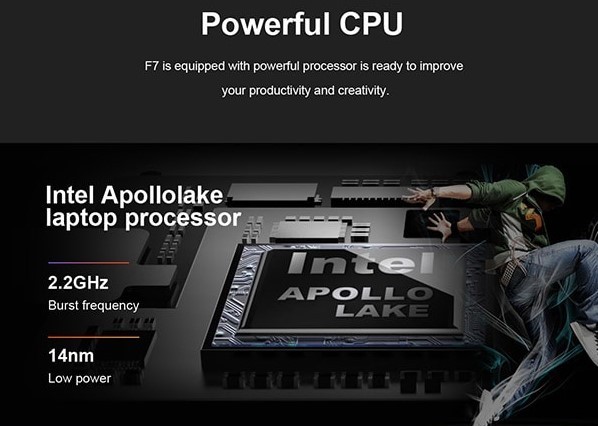
F7の兄貴分ともいえそうなF6 Proも載せてみました。
[smapho id=”IN (885,857,767)” keikoku=’off’ reviews=’on’]
Chuwi Lapbook Airもスゴイ完成度と使いやすさでしたが、こちらのTeclast F7もぜんぜん負けていませんしこちらのほうが高級感が高くなっています。
サイズ
1.23Kgと普通に重く、楔形の筐体でフタを閉じた一番細い先端部分が13.5mmと細い。
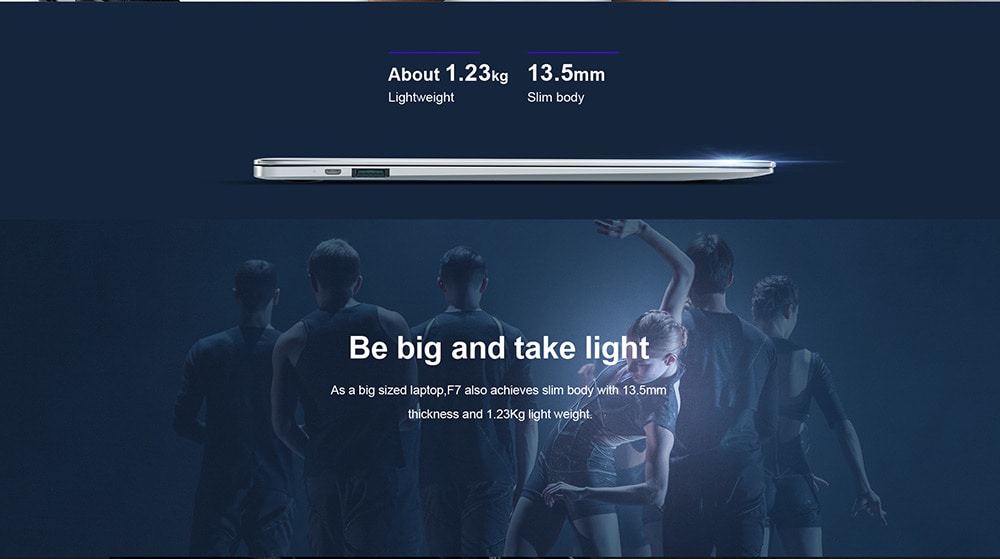
ディスプレイ
ディスプレイは14インチの解像度1920x1080IPS液晶・ノングレア(非光沢)で見やすく表示もキレイ
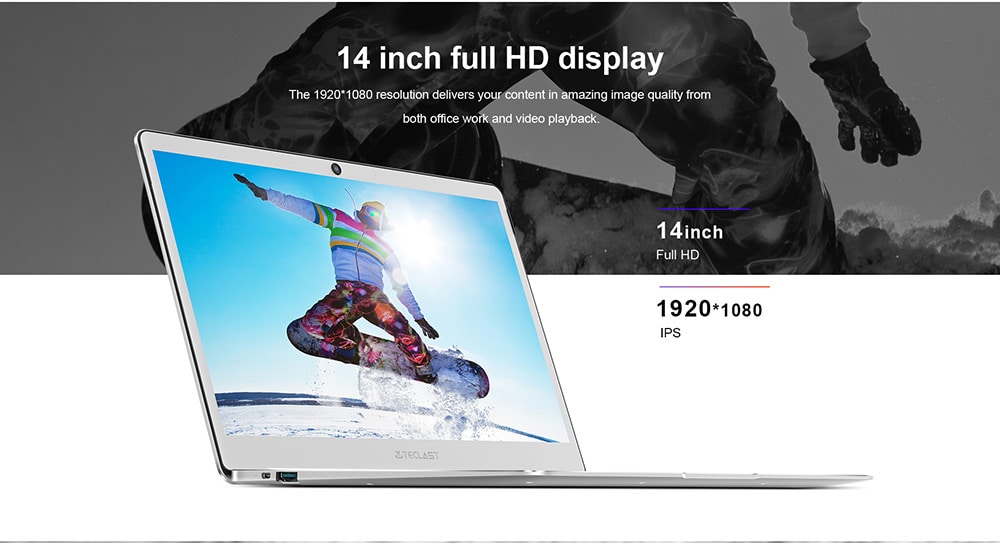
グラフィックカードはIntelのCeleron系に搭載されているHD Graphics500
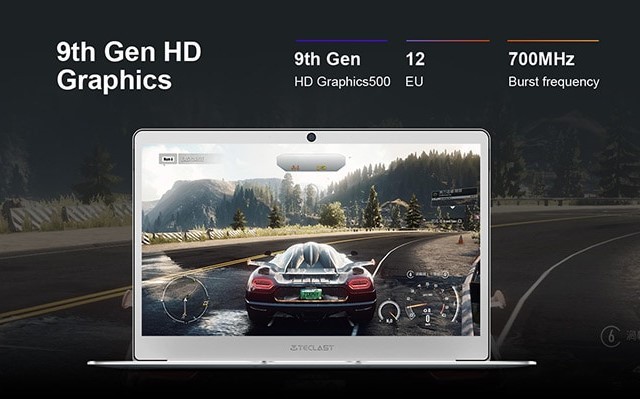
バッテリー
バッテリーは4900mAhとこのサイズのラップトップとしては少なめですが、ビデオで6時間再生できるようです。
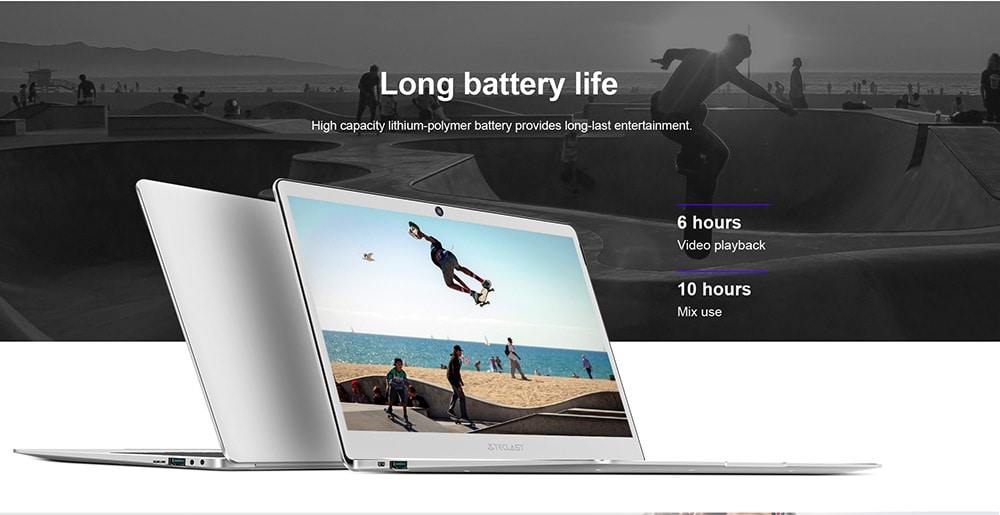
ポート
ポートはUSB3.0が側面左右に1つづつ、右にMicroSD・イヤホンジャック、右にMicroHDMIポートがある。
Bluetooth4.0と書いてある↓がGearBestの仕様では4.2とありドッチだろう?

メモリ
メモリが6GBとちょっと少ないところが残念。16GBとかあったら最高でしたが・・・
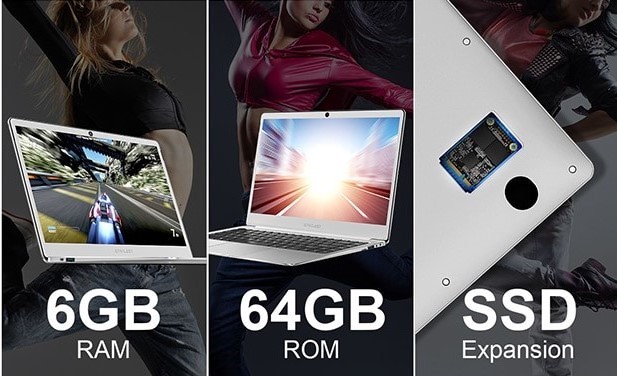
Windows10
OSはWindows10のみでAndroidとデュアルブートではありませんでした。
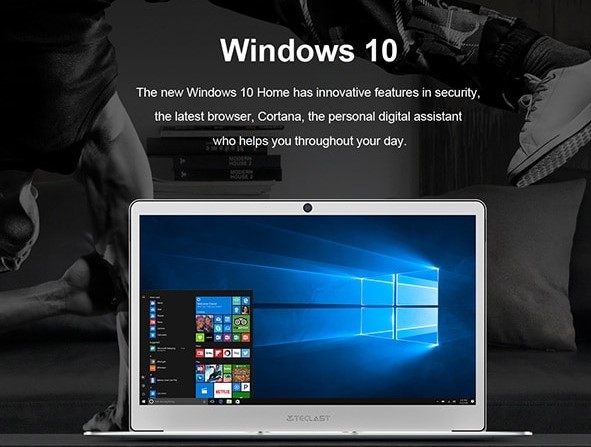
キーボード
フルサイズキーボードで、快適に無意識でキーボードを打てるのが素晴らしい。
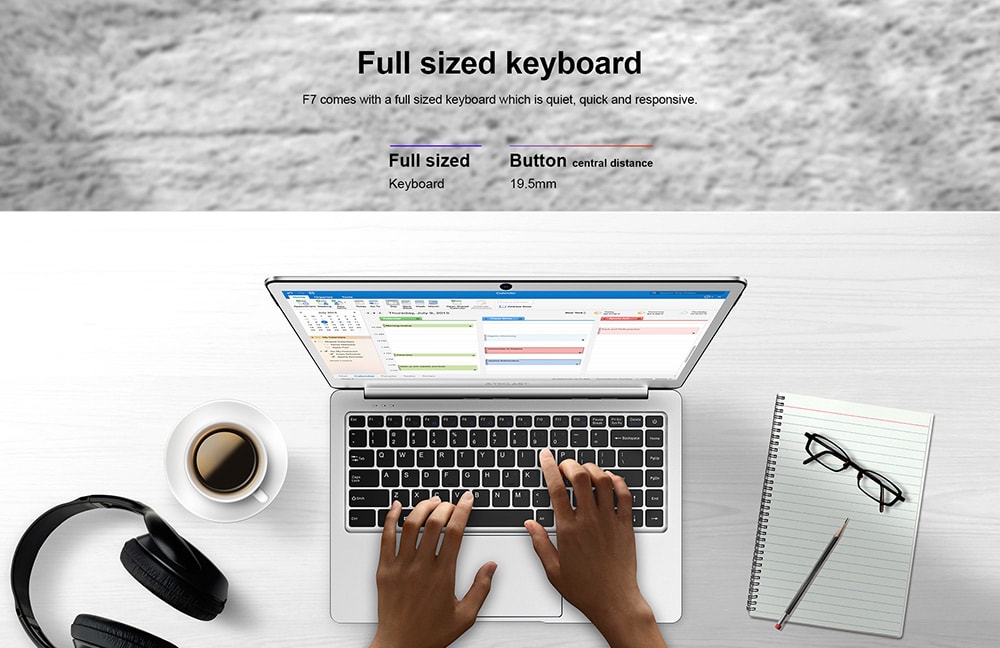
Teclast F7 Notebook 開封の儀
では実機を開けていきましょう。
GearBestの梱包
今回はDHLでやってきて、ダンボール梱包でした。


ダンボールの中にエアチューブで包んで入ってますが、エアチューブのエアが・・・全部抜けてて意味ない。無理してエアチューブに入れる必要はなさそう。

化粧箱
Teclastの化粧箱変わった?のかこの機種だけなのか?白でロゴや側面がオレンジ色の特徴的な化粧箱に変わっている。ほとんどのTeclastタブレットは段ボール色の化粧箱でした。
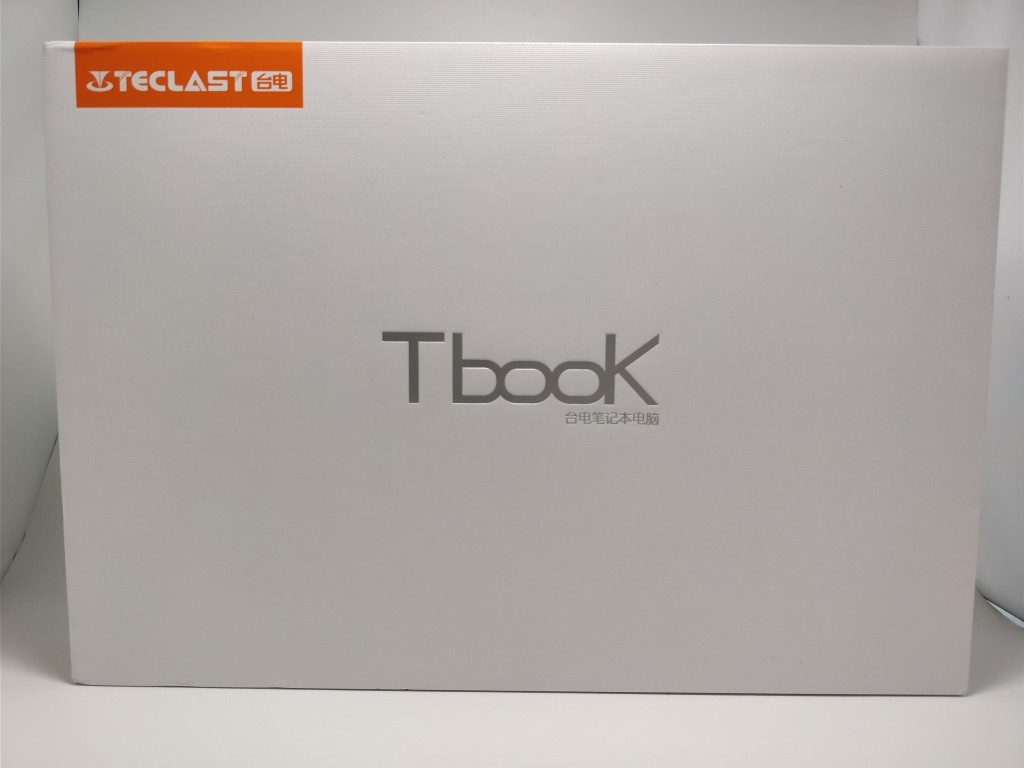
オレンジ背景にTeclastアイコンが印象的。側面のフタの内側もオレンジ色。

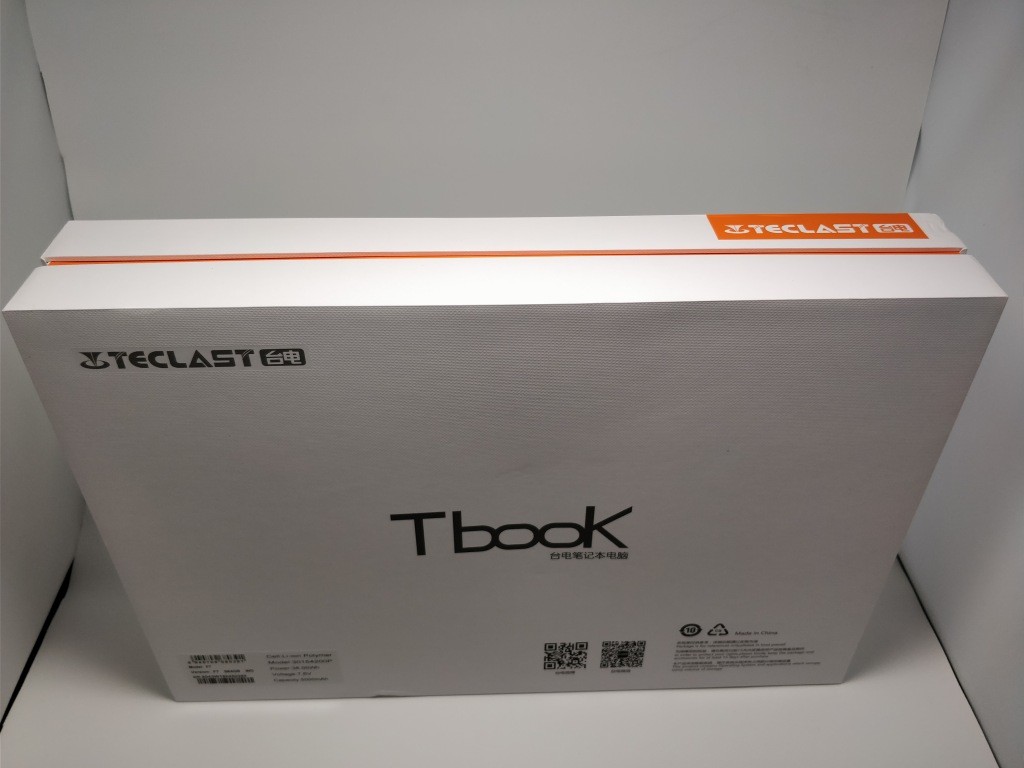
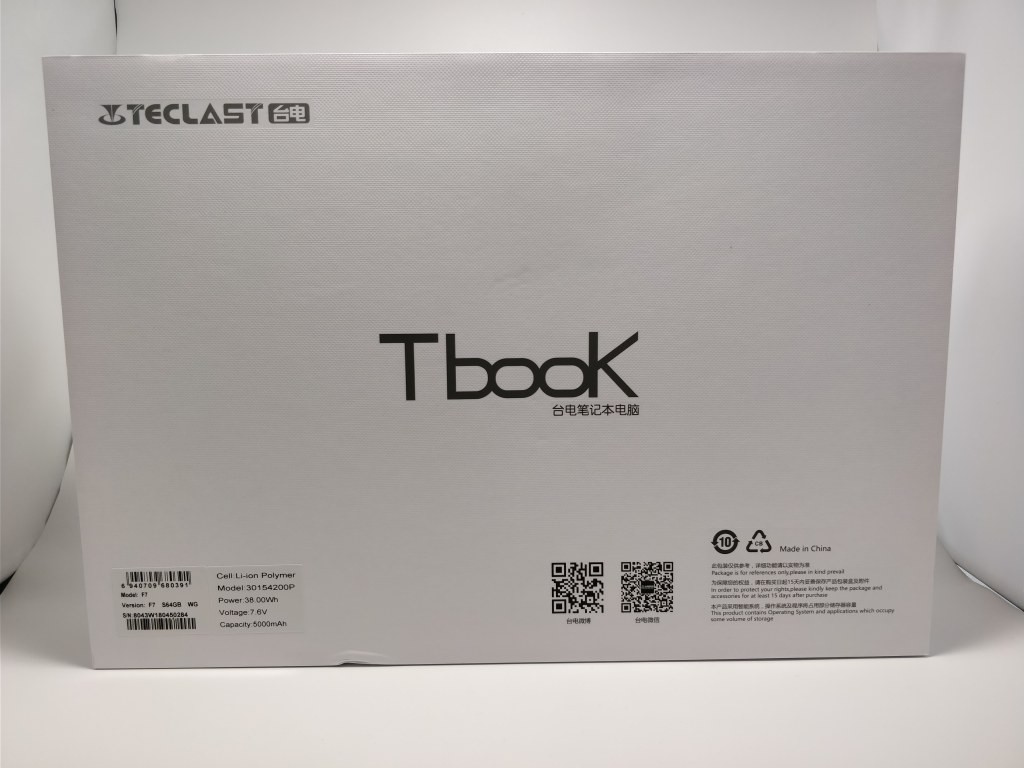
開封
フタは取れずに前から扉を開けるように開く。フタの裏側にはスポンジが貼り付けてあってラップトップを傷つけないようになっている。

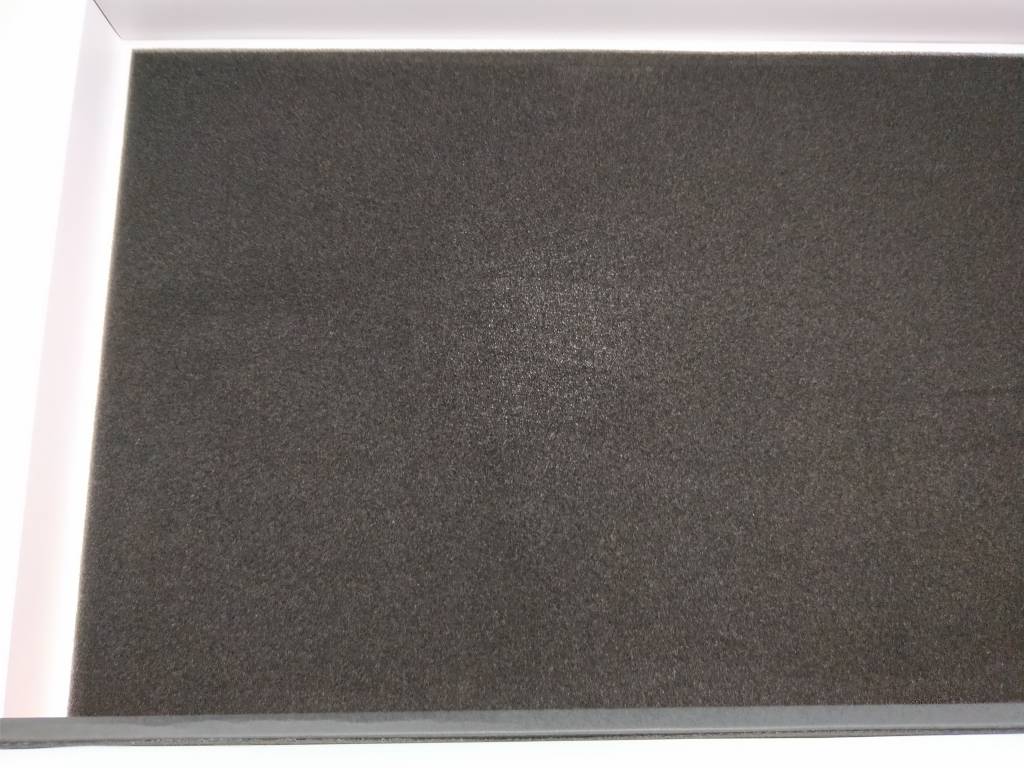
パカっと開けると本体登場↓いつもどおりビニール袋に入っていました。内側は黒い厚紙でできていて、手前に本体を持ち上げる取っ手つき。

取っ手をあげると厚紙の箱、この下に付属品が入っていそう。

付属品も厚紙の箱にはいっています。といっても取説の紙とACアダプターのみ。
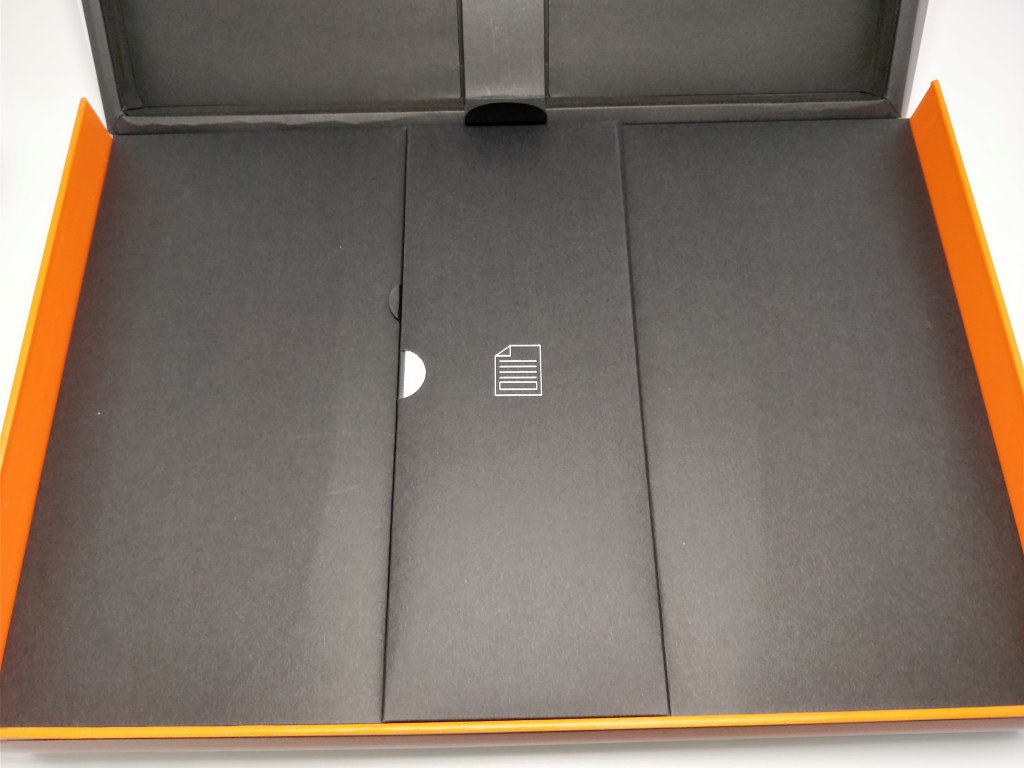
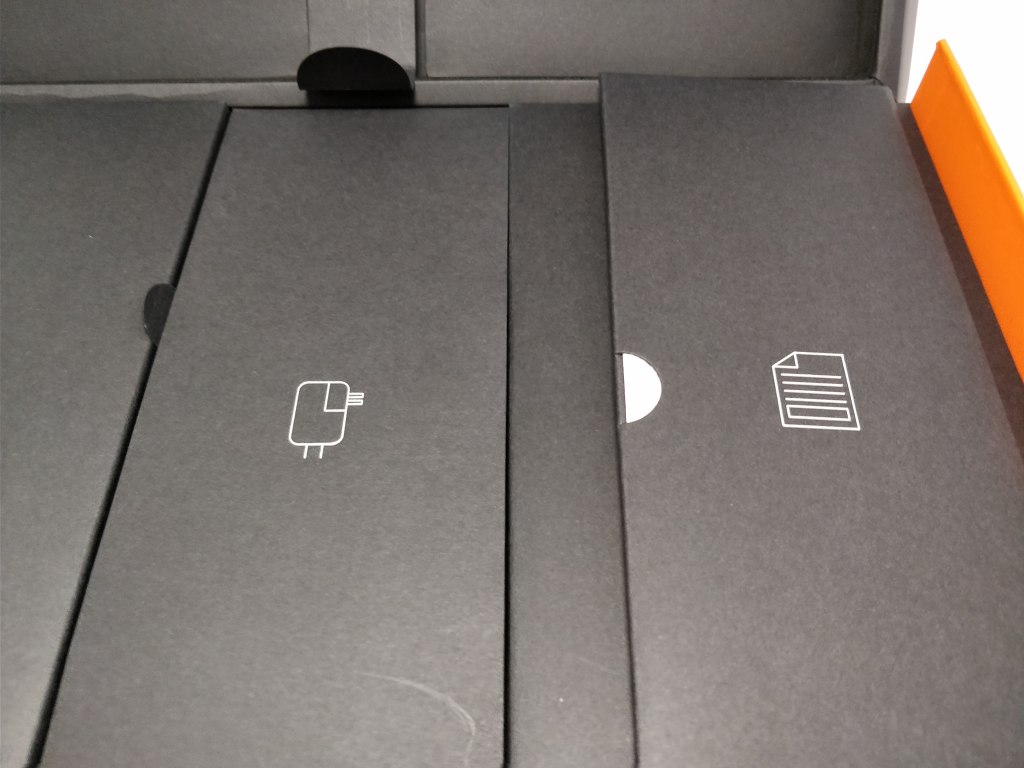
ACアダプタの左右の箱はくっついているだけで、何も入っていなかった。


ACアダプタ
こちらも残念ながらUSB Type-C充電ではなく、ACアダプタを使って充電する仕様になっていました。Xiaomi Mi Notebook AirのようにUSB Type-C充電にしてほしかったところ。

しかもACアダプターはCタイプのコンセントプラグでAタイプに変換する変換プラグが必要。出力は12V2AでUSB-Cでも対応できそう。次の機種はぜひUSB-C充電にしてほしいところ。

変換プラグは↓こういうのとか、Cタイプ→Aタイプに変換する変換プラグが必要。
カシムラ 国内用変換プラグ C→A NTI-22
Aタイプコンセントは日本で使われているコンセントです。
Teclast F7の充電はACアダプタからのみ給電できるので変換プラグは必須です。

ウチにあった変換プラグをさしてみました。

100円ショップにも売っているのかな?今回はGearBestは変換プラグ同梱してくれませんでした。
本体
開けてみます。内側も外側も全てシルバーで統一されていました。ディスプレイパネルに保護シート貼ってあって、このままでも使えそうな気もします。

キーボードにはクッションのあるシートが乗っかってました。

ディスプレイの保護シートはかなり分厚い↓シートでした。撮影に邪魔なので取っちゃいました。

Teclast F7 Notebook 外観・特徴
表面
Xiaomi Mi Notebookと同じように表面はのっぺらぼうでなにも書いてない。

ディスプレイ・ベゼル幅
ディスプレイは非光沢で発色が良く目が疲れにくいタイプ。ベゼル部分はプラになっています。

ディスプレイの下にTECLASTのロゴ↓
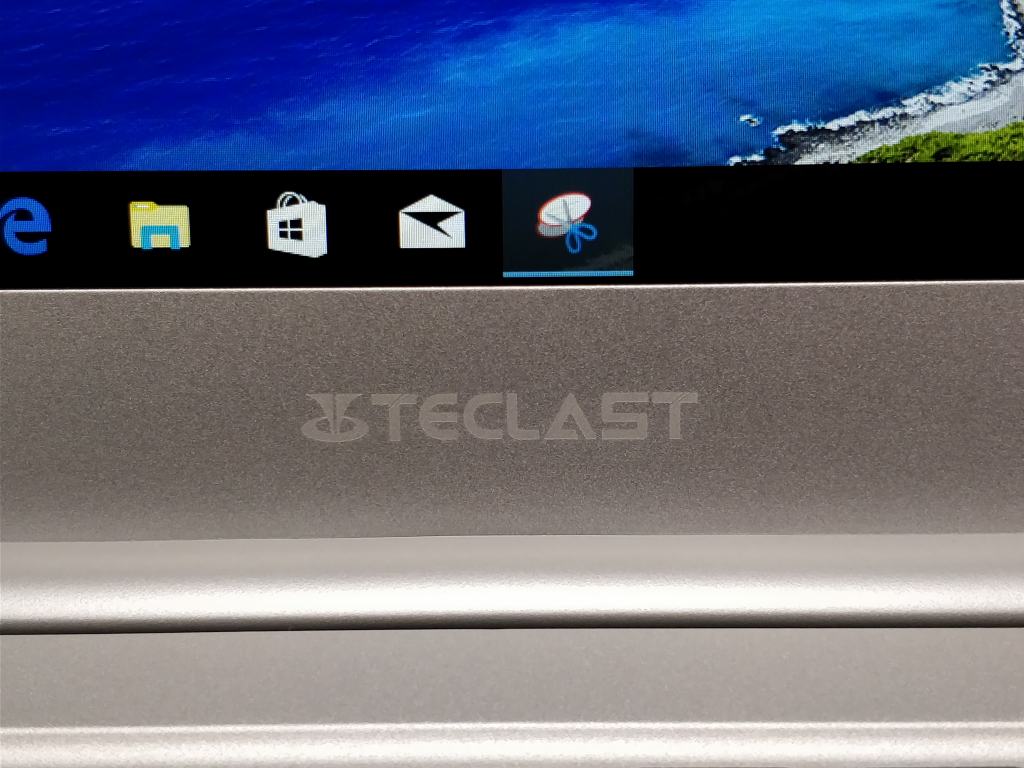
ディスプレイ上にはフロントカメラ、左右の穴はセンサーかな?
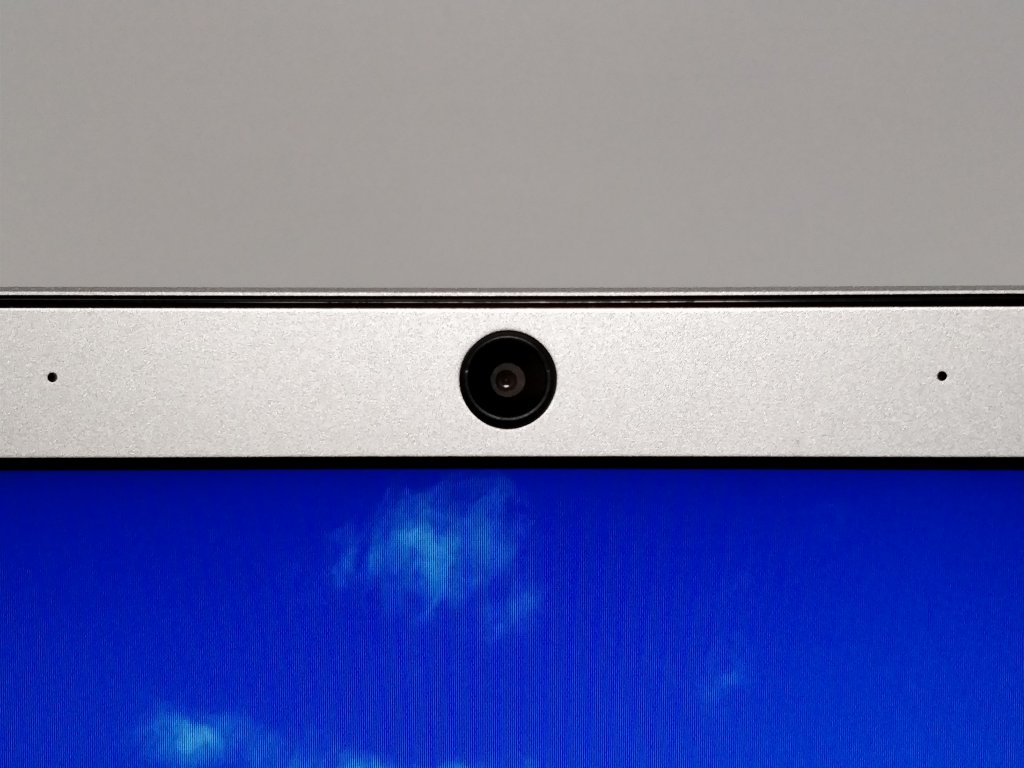
ディスプレイ周りのベゼルも一応測りました。下は大雑把に、上はカメラがあるのでベゼル幅多め、左右は11mmほどと狭くなっています。
- 上:裏面金属+黒パッキン約2mm+約ベゼル12.5mm+表示されない部分約1mm
- =約15.5mm
- 左右:裏面金属+黒パッキン約2mm+約ベゼル8mm+表示されない部分約1mm=約11mm
- 下:
- 約ベゼル24mm+表示されない部分約1mm=約25mm
裏面
裏面もビスを全部取れば外れる仕様で、プラではなくメタルな板になっていました。増設用のSSDの蓋はプラ。

Teclastのロゴと下のほうに機種名「F7」も文字。
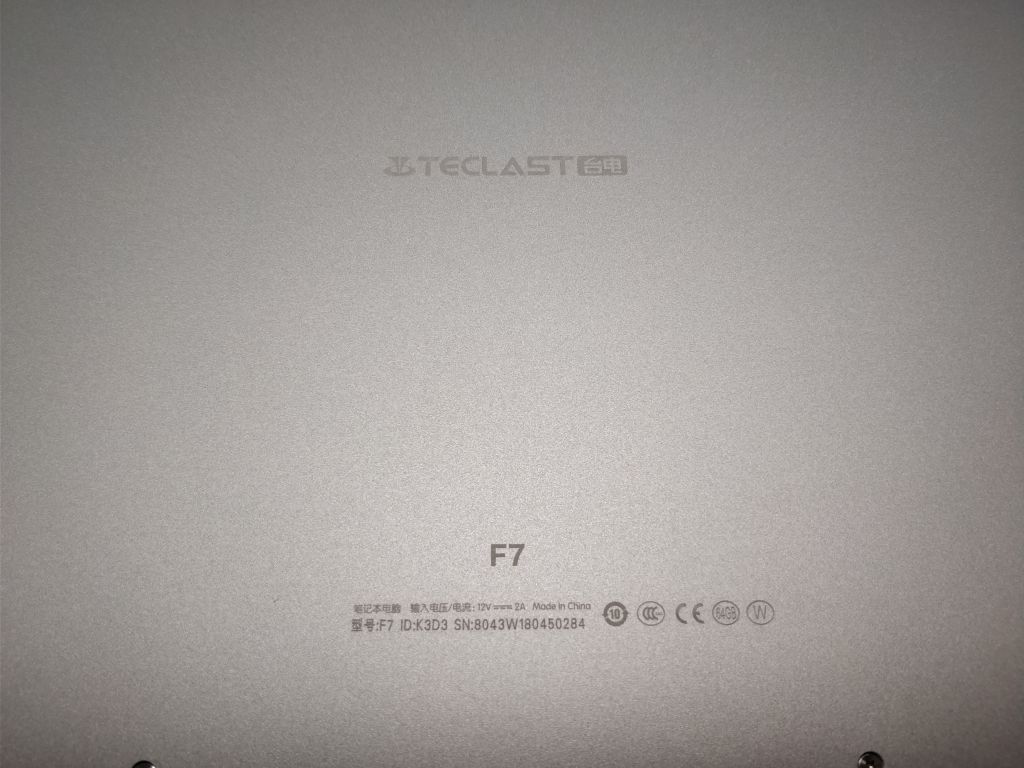
M.2 SSD増設
裏面に小さなフタがあってSSDを増設することができます。
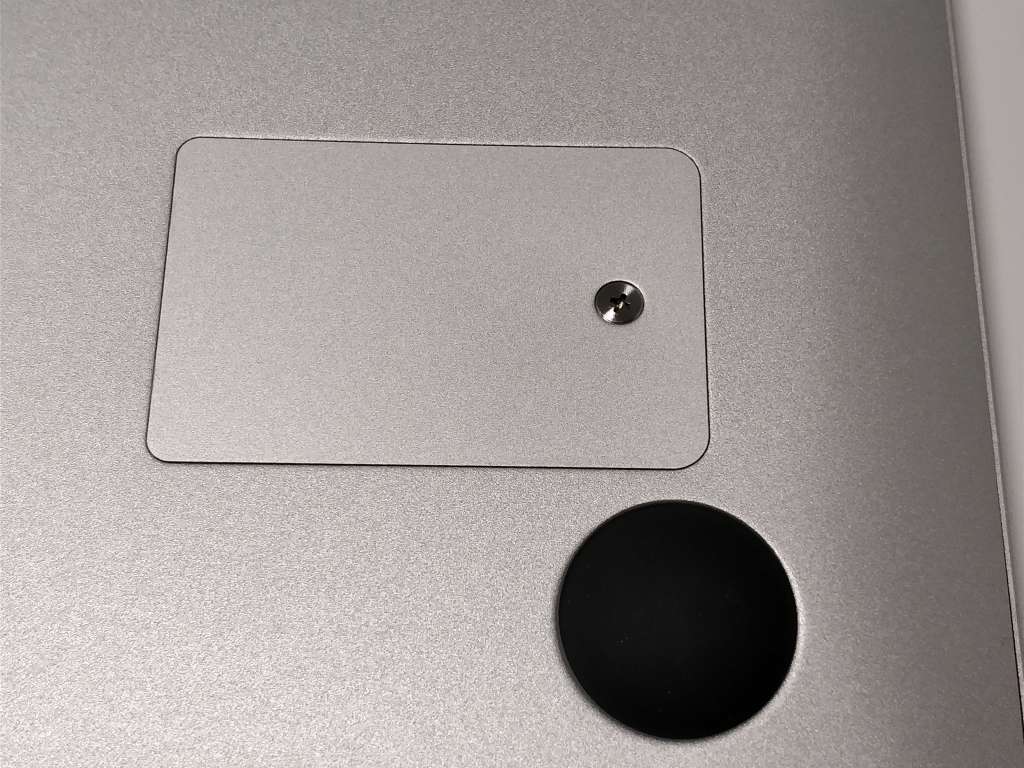
多分M.2 SSDだと思いますが、現在手持ちにないので装着はしていません。


こちらのSSDが装着できそう。
KingSpec 256GB 2242 M.2 SATA MLC キャッシュ搭載 Thinkpad X240 X240s X250 専用 SSD ハードディスク
側面・各種ポート
フタの角・キーボード面の角がツヤアリ面取り仕上げでシルバーがキラキラしてステキです。

左右のUSB3.0ポートが特徴的で、使わない時に装着するゴムのフタがついています。左側は左から充電時のLEDランプ・MicroHDMI・USB3.0

右側のUSB3.0ポートもゴムのフタが付いている。左からMicroUSB・USB3.0・イヤホンジャック・DCプラグ充電ポート

USB3.0ポートのゴムキャップ
なぜUSBポートだけゴムキャップを付けようとしたのかは分かりませんが、完全にゴムキャップが外れるので飛んでいきそう。

たしかに、USBポートの下の裏面部分が少し中に入っているのでUSBプラグを刺しやすい。

USBは刺しやすいけどこのゴム↓無くしちゃいそうな気がする。


その他の側面は次回Xiaomi Mi notebook Airとの比較で詳しく載せます。
Teclast F7 Notebook 起動・初期設定
起動
右上の電源ボタンを押して起動します。

起動するとTeclastとTbookのロゴが表示される↑
言語を選ぶ
ロゴ表示後、中国語が表示されたのでちょっとビビりましたが・・・

日本語を選べるようになっています。↓
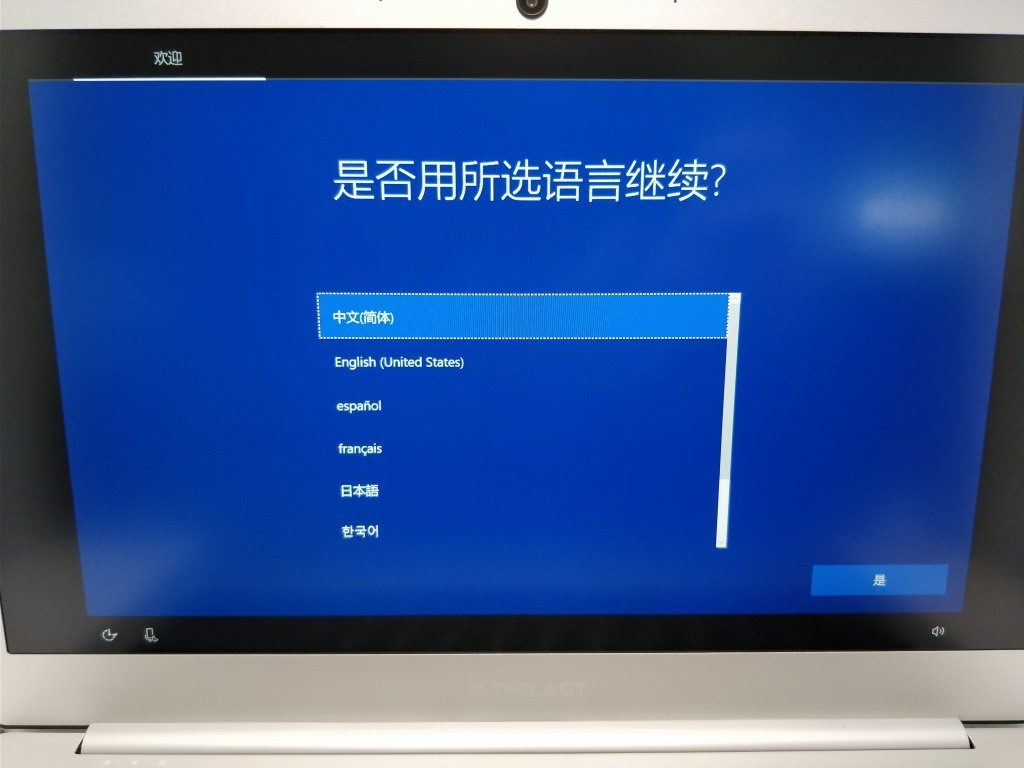
初期設定
言語選択したら全て日本語表示になるのであとは初期設定を適当にすすめるだけ。

コルタナ君は、他の音声アシスタントと違って昔ながら(PC98の音声のような)のロボット的な音声で、出遅れている感がします。
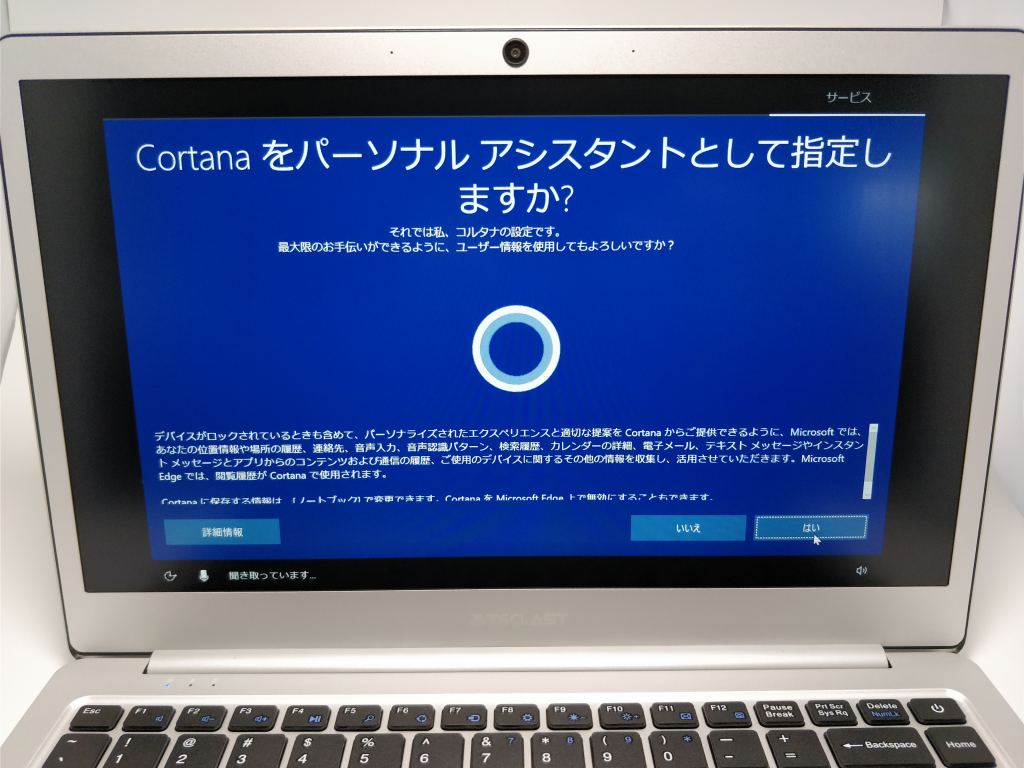
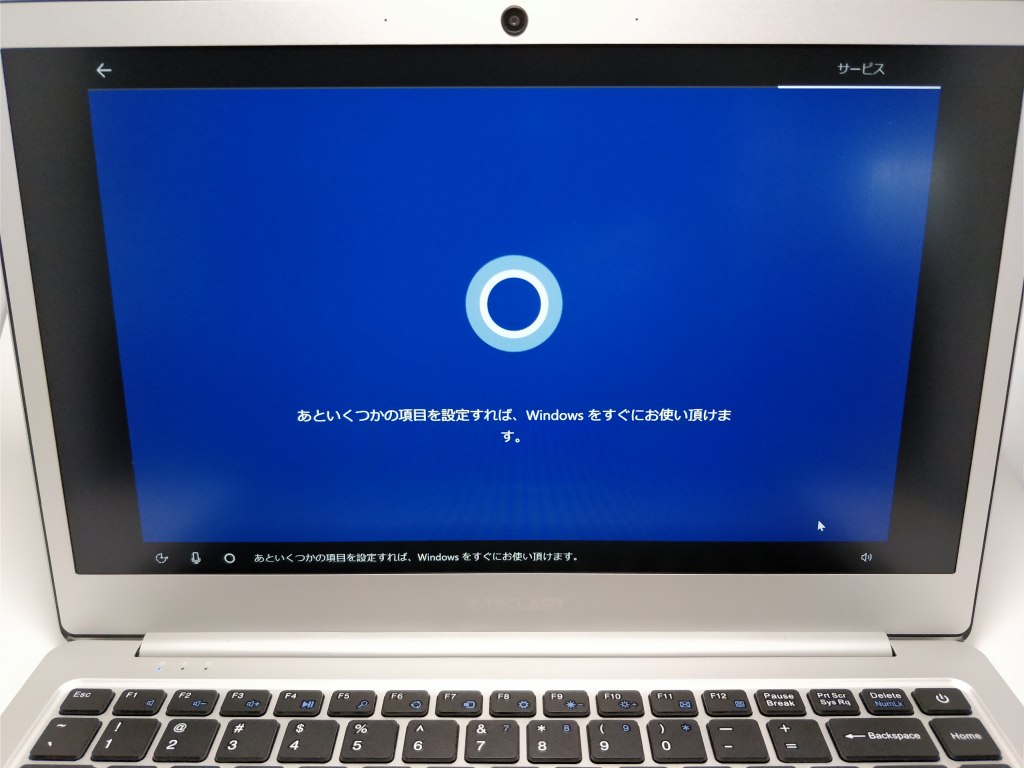
その他、Windowsのアカウントと取得(取得しなくても進む)、適当にすすめると初期設定は完了する。
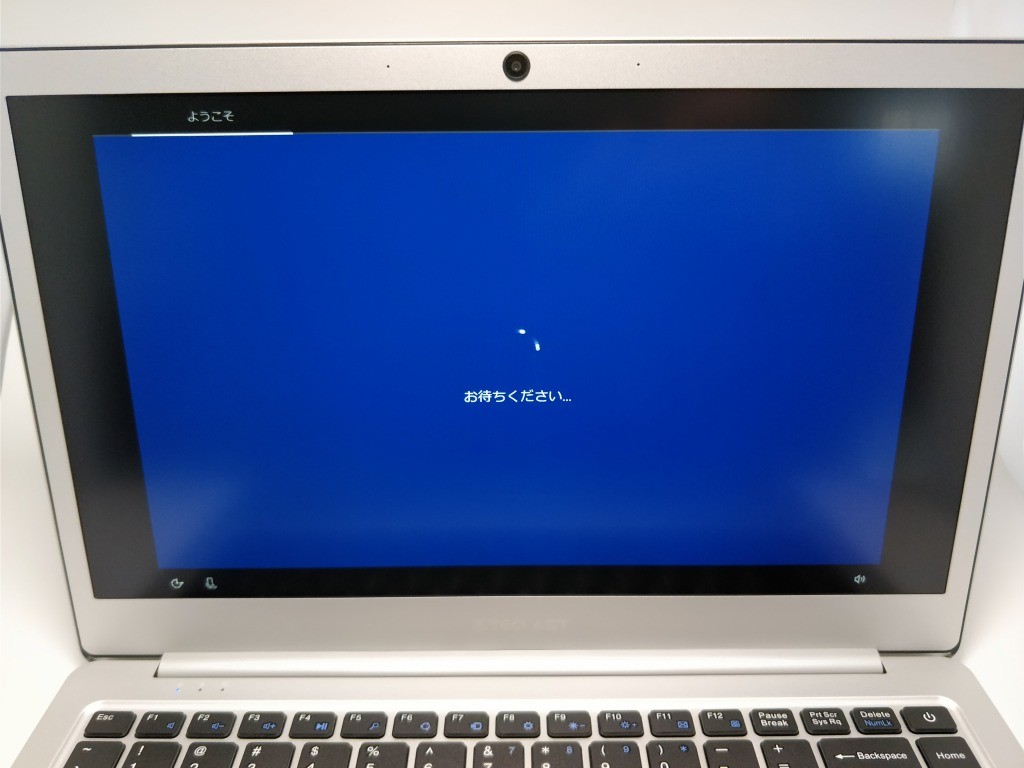
Teclast F7 Notebook 外観まとめ
最近の中華ラップトップと同様Teclast F7もほぼ完璧な完成度でTeclastの特徴的であるメタルで角がツヤアリ面取り仕様。
左右のAタイプUSBポートにゴムキャップが付いているのも特徴。でもゴムキャップがナゼついているのかは今のところ不明です。
裏面の小さなフタを外すとSSD増設可能。ストレージは増設できるので良いけど、メモリが6GBしかなく、もう少し多めがよかった。
次はベンチマークとウチにあるXiaomi Mi Notebook Airと筐体の比較をしてみます。
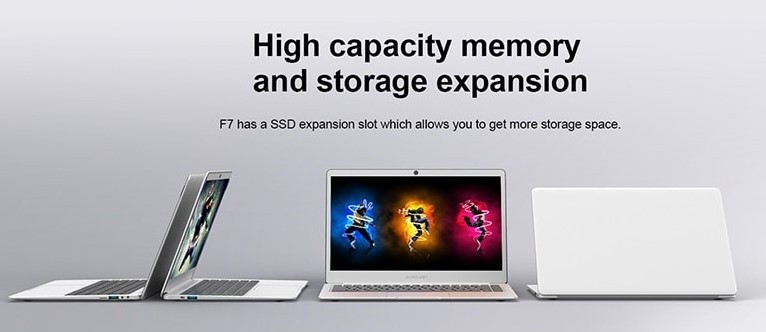
Xiaomi Notebook Air 12と比較
今回は去年から家族が使っているXiaomi Mi Notebook Air12と外観など比較して、ベンチマークも計測してみました。
結果から言うとAntutu12万台で業務用としてなかなか使えるラップトップです。
システムは以下のようになっていました。途中でWindows更新アシスタントが始まりますのでWindows10のバージョンが少し変わってくるかもしれません。
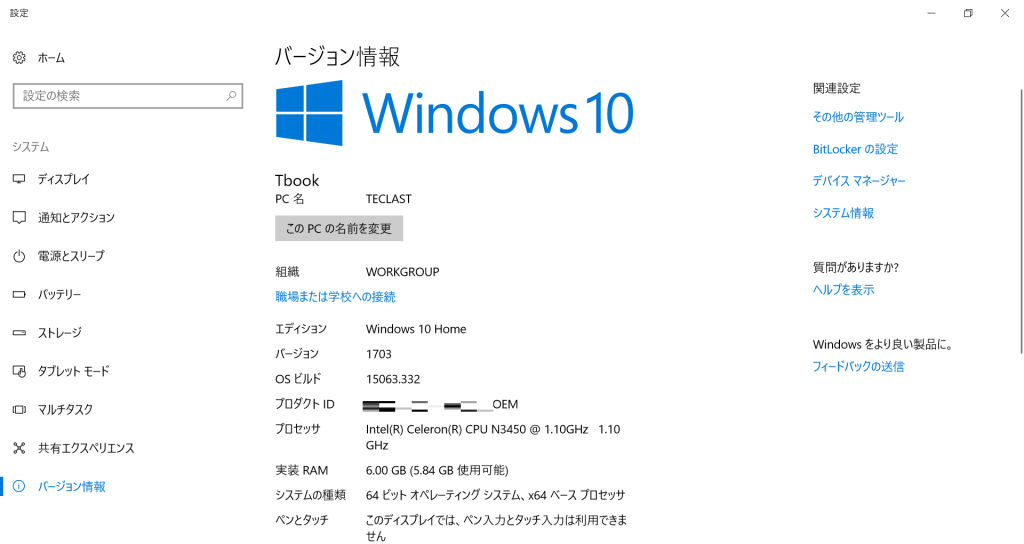
今回は、同じメタルな筐体のXiaomi Notebook Air 12と比較してみます。Teclast F7のほうは14インチでXiaomi Air12のほうは12.5インチのディスプレイなので大きさは違いますが、見た目が似ていて、完成度は高く、でもスペックが違う。

このシェルを閉じた状態↑だと両ラップトップの違いはほとんど分からない。
スペック比較
CPUスペックはCeleron N3450なので、Xiaomi Mi Note Air12のCore M3よりも劣りますが、その分メモリが6GBある、6GBでもちょい少ない気がしますがどうなんでしょう?
家族はこのXiaomi Mi Notebook Air12で主にブラウザを使って仕事をする業務をしています(高給取りなので自分はヒモ状態・・・)が、たまにもたつくことはあるらしいのですが、普通に1年以上使えています。
なので、ライトな作業がメインのお仕事でしたら問題なくCPUがCore M3でもCeleron N3450でもいけると思います。ただ、ゲームや動画編集メインで使う場合はRazerなどのゲーミングラップトップでないと無理っぽいです。
[smapho id=”IN (885,383)” keikoku=’off’ reviews=’on’]
ディスプレイ
まずはディスプレイを見ていきましょう。最近のラップトップのディスプレイはかなり目にやさしくてオッサンの老化した目でも長時間見ても疲れず嬉しい。


液晶の表面ガラスはXiaomi Mi Notebook Air12がグレア(光沢)、Teclast F7はノングレア(非光沢)仕上げになっていて、Teclast F7のほうが非光沢なので長時間見ても目が疲れず目に優しいようです。
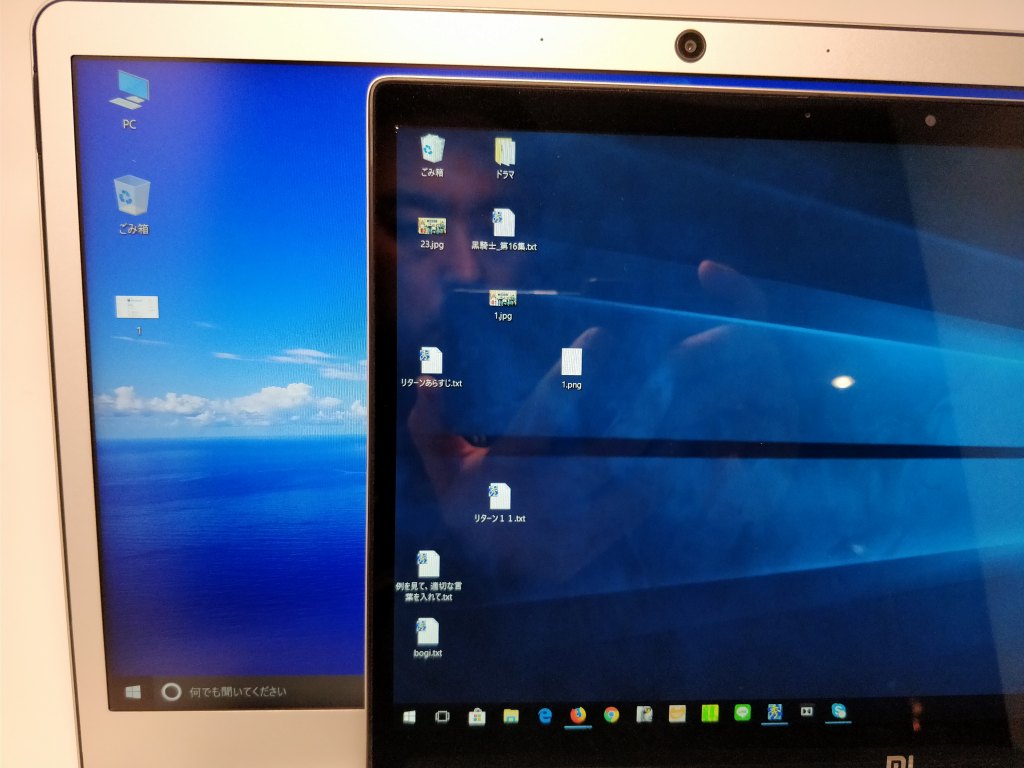
ディスプレイ周りのベゼルは最近大分狭くなってきていて、Teclast F7は左右が11mmほど、Xiaomi Mi Notebook Air12のほうは7.5mmと、ラップトップのベゼルもだいぶ幅が狭くなってきています。とはいえスマホよりもかなりベゼル幅があるので、スマホなみにベゼルが細くなったら未来感がグッとアップしそう。
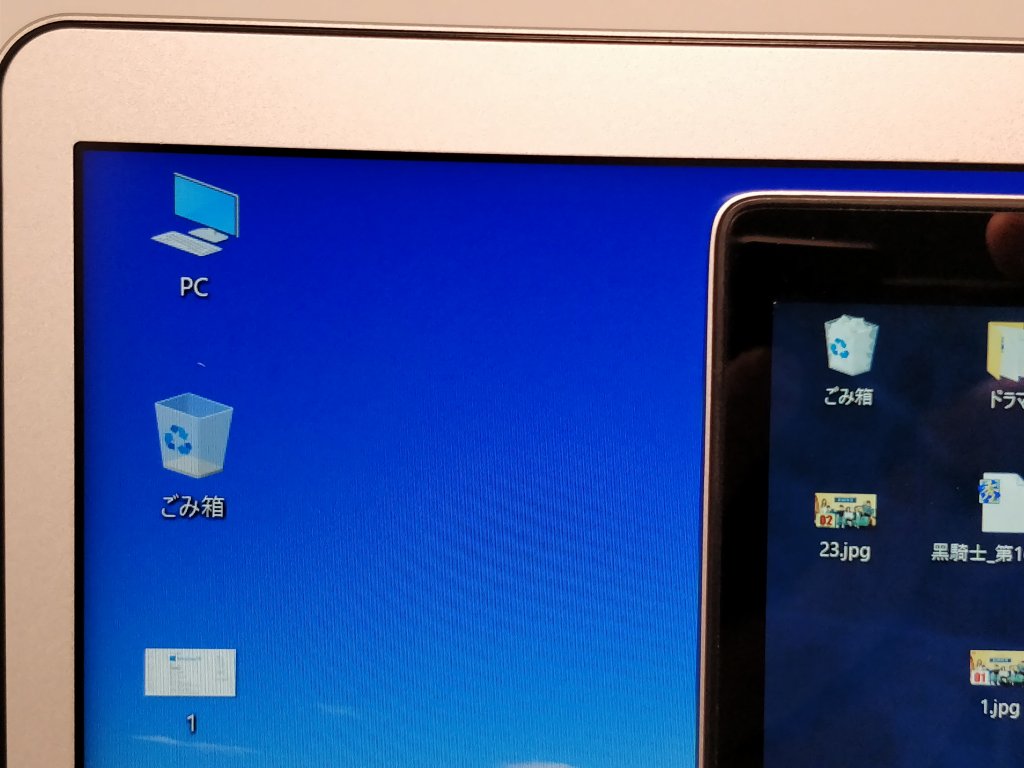
やはりラップトップを開いた状態だとけっこう見た目が違います。Teclast F7はベゼルがプラ製なのでちょっと見劣りして、Xiaomi Mi Notebook Air12のほうはベゼルも含め全面グレアガラスなので高級に見える。

キーボード
Teclast F7のほうはブラックでキートップに細かいジャリジャリがあるよくあるタイプ。

Xiaomi Mi Notebook Air12はバックライトつきのキーボードで、両者ともフルサイズキーボードでキータッチは同じような打ち心地だけで、高級感はXiaomi Mi Notebook Air12のほうが上。


タッチパッド
大きなタッチパッドはXiaomi Mi Notebook Air12(上)のほうが横幅が広い、逆にTeclast F7のほうは縦幅がある。

タッチパッド上でのゼスチャーも豊富で4本指ゼスチャーまでありました。
ゼスチャーはWindows10の右下にあるアイコンのアクションセンター > 全ての設定 > デバイス > タッチパッドで設定できます。
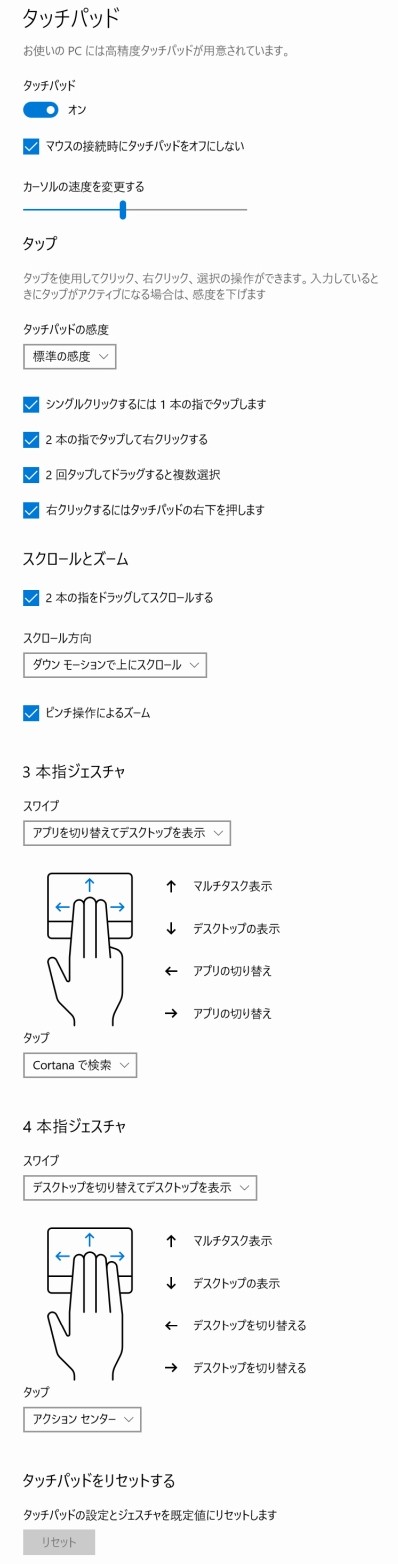
ゼスチャーの2本指でスクロールはMacと同じ、2本指を下にスライドさせると上にスクロールする設定がデフォルトになっていました。普通マウスはホイールを下に回転させると下にスクロールするので逆の動作になります。
それもこの設定画面でダウンモーションで下スクロールに変更可能。
側面
ラップトップの後ろ、ディスプレイのヒンジがあるほうは両方とも厚め、といってもかなり薄くTeclast F7は11mmほどしかない。

先っちょのほうは、Teclast F7のほうが断然細く一番細いところで約8mmほどしかなかった。

シェルのディスプレイのほうが若干前に出ていて、シェルが開きやすいように工夫されています。↑ただ、片手では開けられなかった。Xiaomi Mi Notebook Air12は片手で開けられるのがスゴイところで相当考えられて作られている。

HDMI
ラップトップで自宅や会社にいる場合は使うのが多いHDMIはXiaomi Mi Notebook Air12は標準のHDMI、Teclast F7はMicroHDMIでともに左側面にポートがある。

見た目はメタルでカッコいい
両機ともにメタルでカッコいい外観ですが、Teclast F7のほうはTeclastの特徴とも言える角の部分がツヤのある面取り仕上げになっている。一方Xiaomi Mi Notebook Air12は角が立っていてこちらもまたステキ。

ヒンジは180度開かない仕様で、目視でだいたい130度くらいしか開かない。

Teclast F7 Notebook ベンチマークテスト
ベンチマークもハイスペックスマホよりラップトップのほうが遅い・・・というのもちょっと問題ありそうですが、普通にブラウザやMicrosoft Officeなどの業務用ソフト使う分には問題なさそうです。
というよりも最近はOffice使ってます?自分は最近はOfficeに入っているアプリケーション、ワードとかエクセルはGoogleドライブのほうが早くて機能豊富で楽なのでそっちに移行しちゃいました。
特にエクセル代わりのGoogleスプレッドシートではスクリプトエディタが使えるので簡単なスクリプト書いて自動化もデキちゃう、エクセルでもできますがちょいトロいしファイルをいちいちネットにアップして共有するのもメンドウなのでGoogleスプレッドシートのほうが使い安い気がしてます。
自分は主にWeb開発とサイト・ブログ運営のお仕事なので、今はブラウザがあれば全業務が出来てしまって、Teclast F7だけあれば業務自体はできそうな気がしてきたけど・・・Firefoxのプロファイルたくさん開いたらもたつくのかなぁ、
AnTuTu
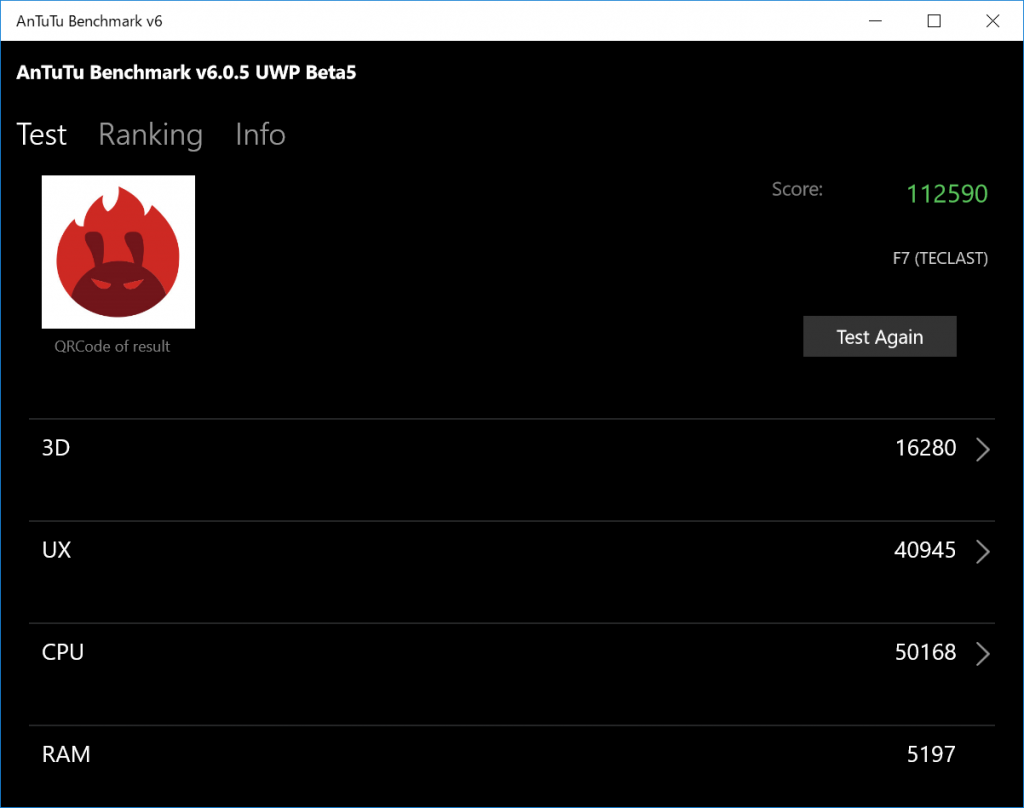
2回目でAntutu12万台。なかなかのスピードではないでしょうか。
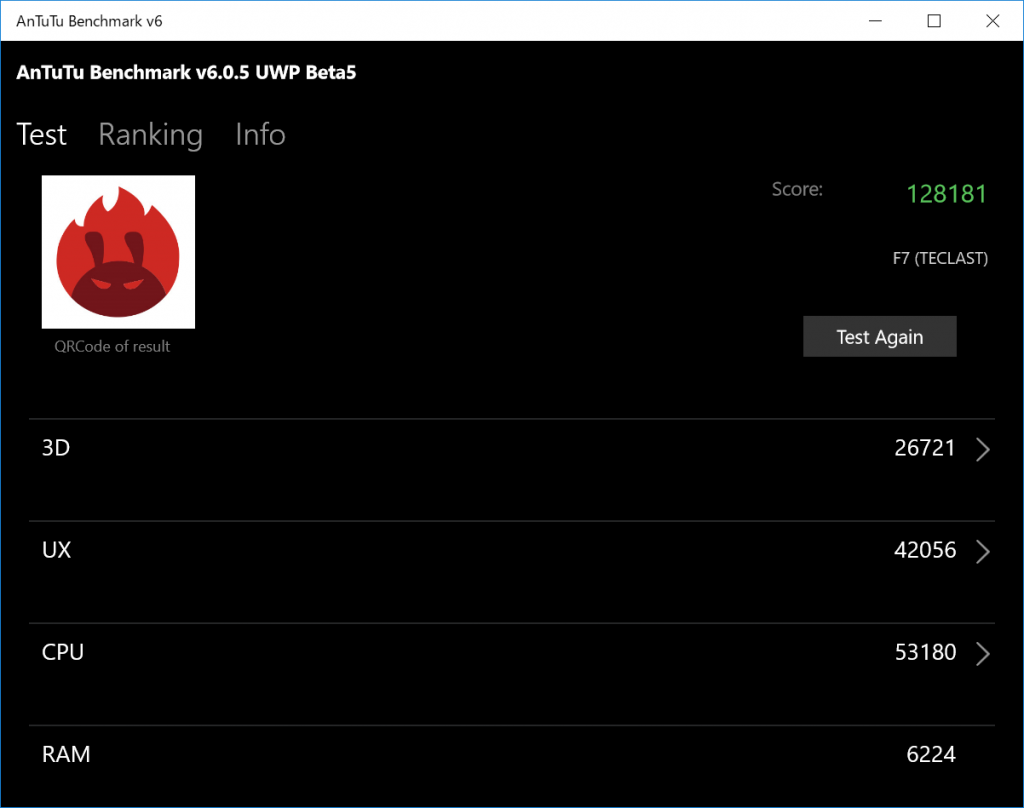
Geekbench
GeekBenchもWindowsでできるの知らなくて初めてやってみました。
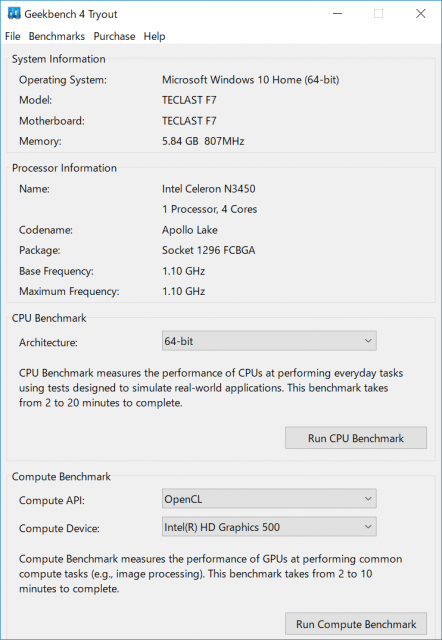
このウィンドウ↑がタスクバーの裏まで伸びて伸縮できないので、「Run Compute Benchmark」を押すにはタスクバーを右か左に移動しないと押せなかった・・・
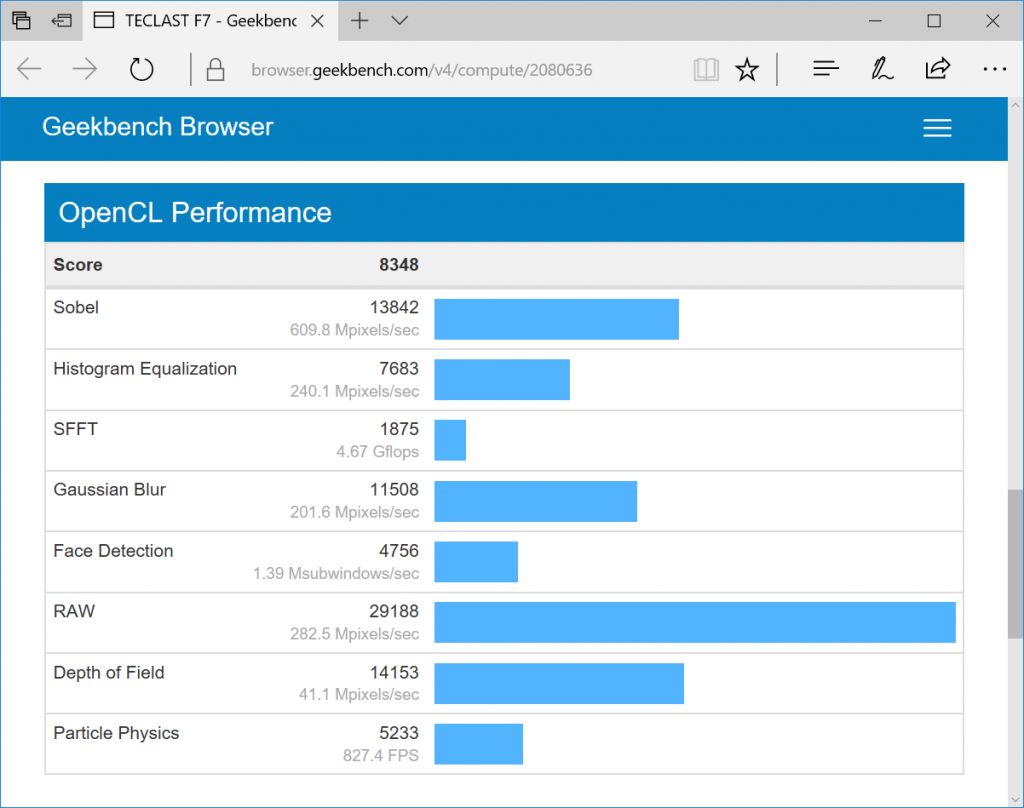
スマホでいったらミッドレンジスマホの一番高スペックな部類の速さ。
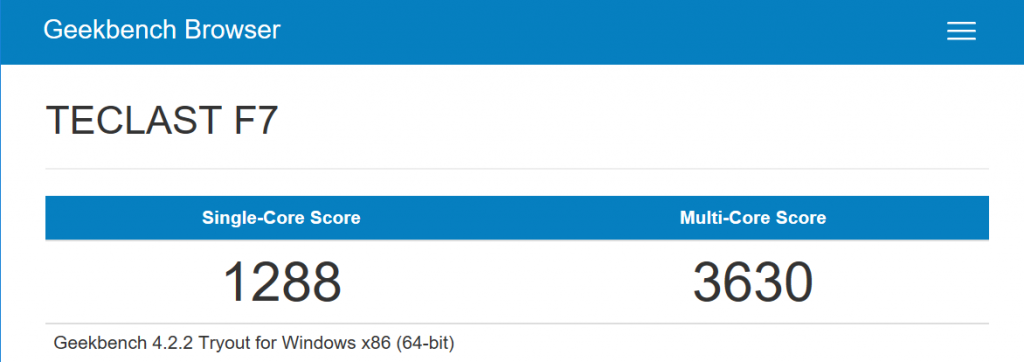
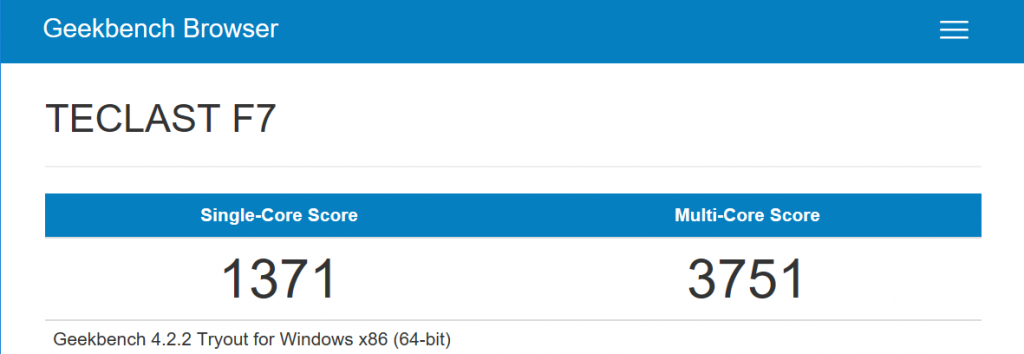
Crystaldiskmark
MaxxMEM
Teclast F7 Notebook 使ってみた感想
ライトな業務用として、パソコン持ってない方の最初の一台として、スマホのサブ機・・・として、使える一台です。
あと、発熱を抑えたCPU Intel Apollo Lake Celeron N3450搭載しているので空冷ファンが無いファンレス仕様でスタバ等のノマドワーカーにも向いていそう。
動画を使わないWeb系の仕事だったら十分つかえそうです。

Teclast F7 Notebook。




コメント